14 ZBRUSH WORKFLOW TIPS
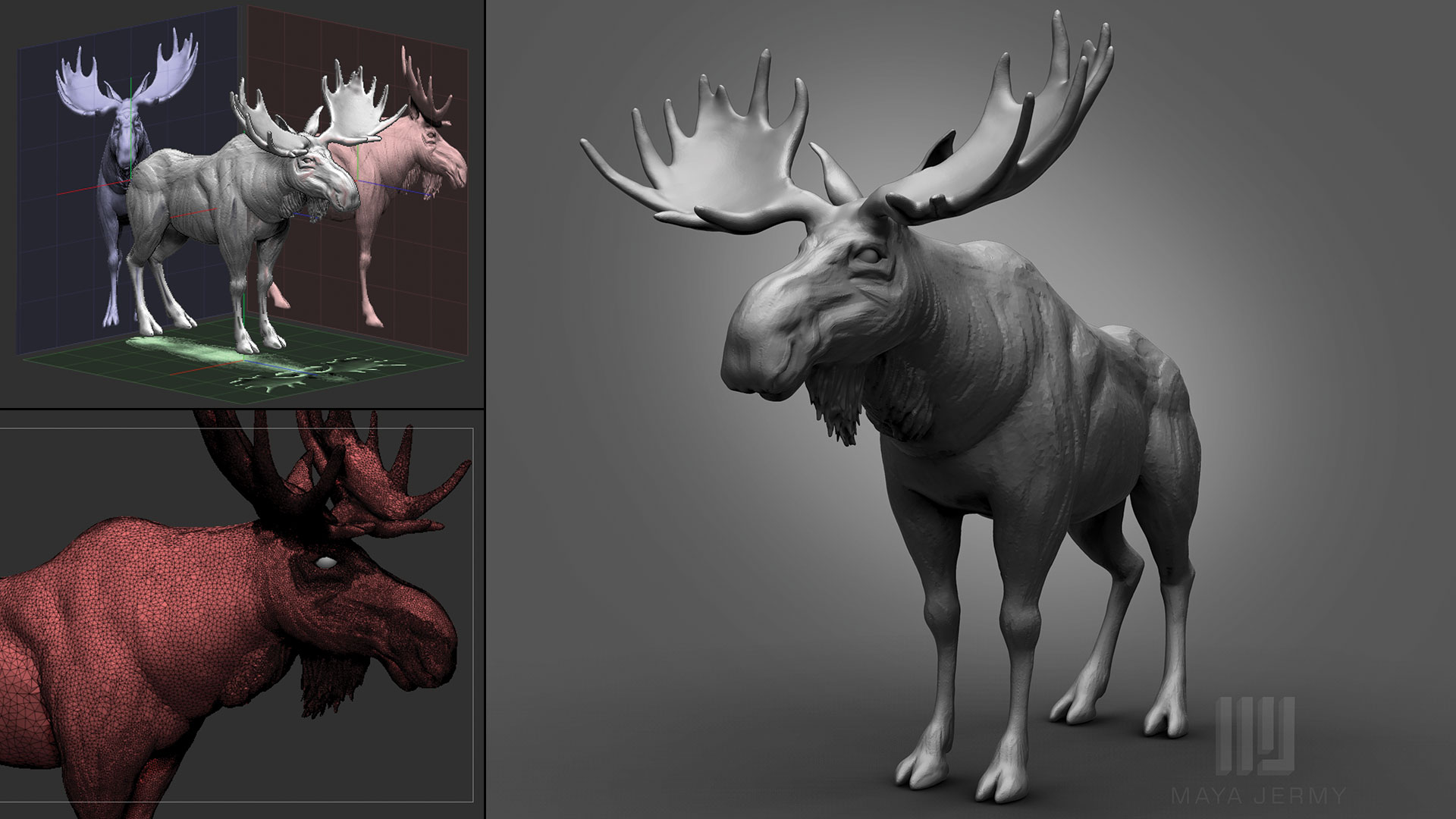
Alla artister har sitt eget unika arbetsflöde när du skapar 3D-konst i Zbrush. Detta arbetsflöde kan innebära en massa tekniker eller en hierarki där du uppnår vissa steg. Ju mer tid och erfarenhet du får med zbrush, desto mer avancerade ett arbetsflöde skapar du själv.
Zbrush låter dig ta ansvar, skapa din egen meny och organisera gränssnittet för att bäst passar dina behov. Försök att utnyttja det och spara dina egna preferenser. Om det finns borstar eller knappar använder du ofta, hitta en plats och lägga dem någonstans lättillgänglig, skapa en separat meny eller tilldela en tangentbordsgenväg till dem. Det anpassade användargränssnittet (UI) är ett utmärkt sätt att styra ditt arbetsflöde och bibehålla en välbekant, bekväm arbetsmiljö.
- 30 TOP Exempel på 3D-konst
Det finns saker vi gör automatiskt eftersom de har blivit vår rutin, men det finns också sätt och tekniker som vi kan glömma eller aldrig undersöka. Jag har samlat några grundläggande kunskaper och skapade det här enkla ZBRUSH TUTORIAL För att påminna dig om de små saker som, när de är införlivade i ditt arbetsflöde, kan hjälpa dig att arbeta mycket enklare eller snabbare.
01. Använd bildplanen

Dessa är otroligt användbara för likhetskulptor. Säg att du har en framsida och sida av en person som du försöker skulpta, eller en blueprint du behöver följa - Det bästa du kan göra är att ställa in bildplanet. Först, se till att dina referensbilder är lika stora och företrädesvis kvadrat. Navigera till texturmappen och importera dem. Aktivera golvnätet ( flytta + F ), Gå till DRAW-menyn, klicka på bakpaletten på framsidan och välj dina fram- och bakbilder. Upprepa i enlighet med vänster-höger vy.
En intressant funktion du kommer troligen att märka är blå och röda linjer som pekar på penselikonen mot motsvarande områden i referensbilderna. Dessa kallas plines. De hjälper till att identifiera delarna på den modell / referensbild du arbetar på. Lägg märke till att det också finns en massa reglage som kan styra opaciteten hos gallerbilderna såväl som din modell.
Om du redan har en modell som du vill använda som referens kan du vända den till ett rutnät. Under Opacity-reglagen hittar du en stillbild till rutnät. Om du trycker på det kommer du att ta din modell och göra den till ett referensnät. Du kan spara din nya bildplanfil genom att trycka på Spara-knappen ovanför gallerhöjningsreglaget.
02. Använd skala mästare

Konstnärer upplever ofta ett vanligt problem som arbetar över flera problem med mjukvara. Import och export kan på allvar påverka modellens skala. Det är användbart att använda Goz när det ständigt byter mellan Zbrush och annan programvara, eftersom den håller upp bron för smidiga filövergångar. Om du inte använder det men vill se till att din skala är korrekt, måste du ändra det manuellt i Zbrush med hjälp av Skalasmasterns plugin. Skalmästare beräknar storleken på modellen, låter dig välja de enheter du vill arbeta med, kan generera en avgränsningsbox som en subtool, och slutligen exporterar det valda verktyget som en OBJ-fil med generiska enheter som den valda enhetsskalan.
03. Arbeta med Sculptris Pro
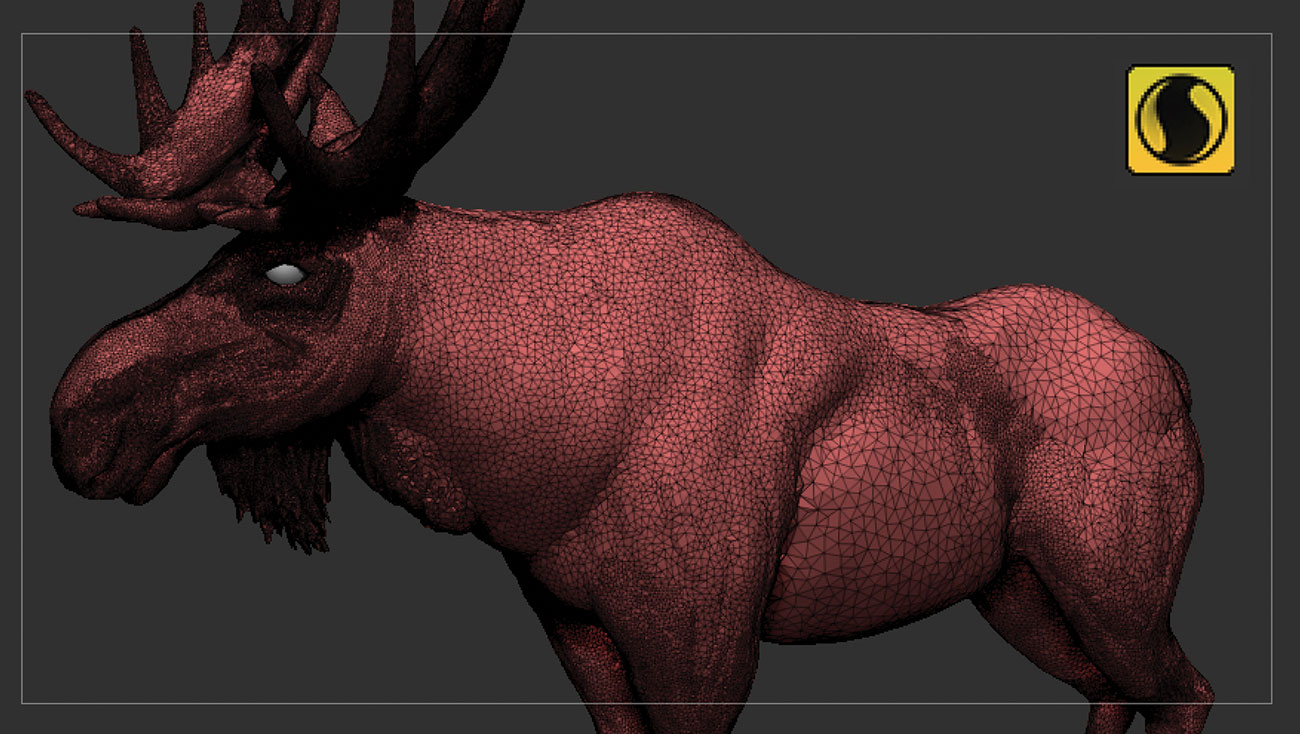
En av de senaste tilläggen i Zbrush gör att du kan fokusera på skulptering istället för att ständigt oroa sig för underavdelningsnivån. Sculptris Pro arbetar fantastiskt med lerborstar. Ju mindre borstar desto mer tessellation, och det mer detaljerade stödet. Glöm inte att stänga av Sculptris Pro när du släpper ut din modell, eftersom smidig fungerar också i det här läget. Det här problemet hände mig mycket när jag försökte släpa ut nätet, ökad borststorlek och det torkade mina detaljer, ersatte dem med större polygoner.
04. BACKFACE MASKING
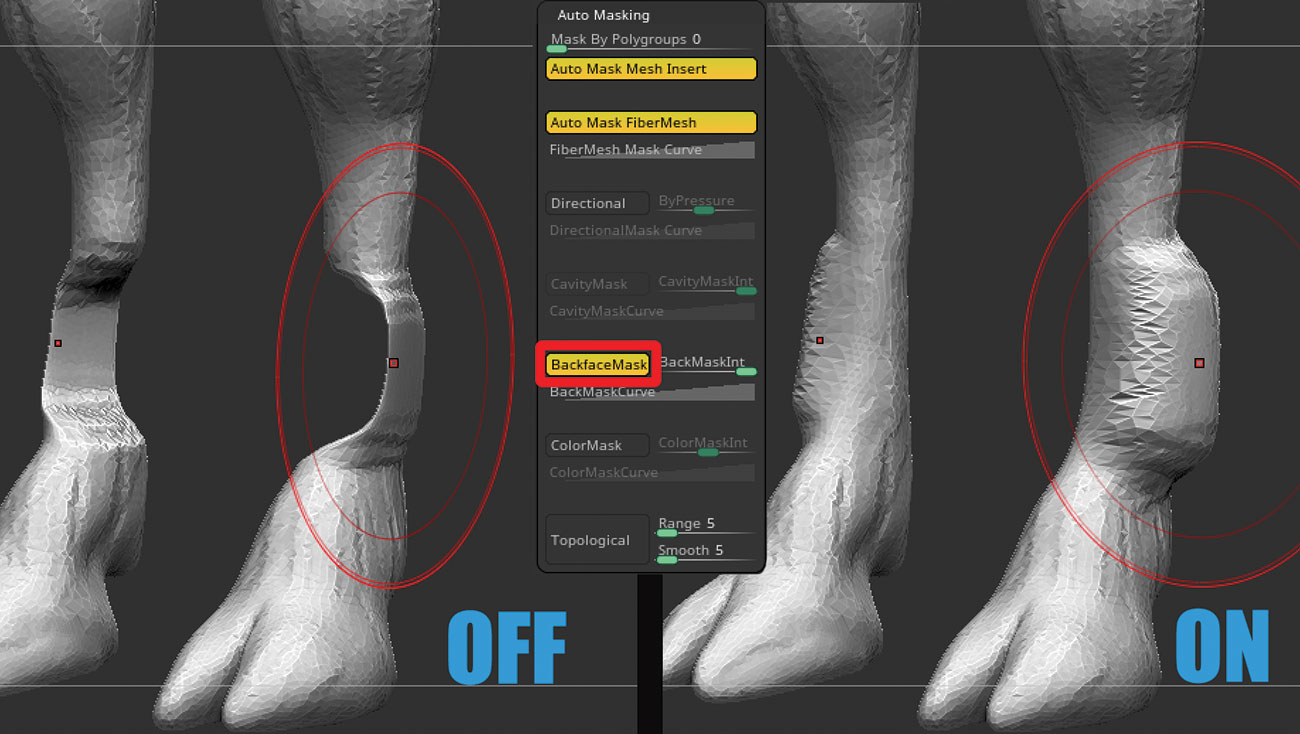
Att arbeta på ett tunt nät kan orsaka lite problem när man försöker flytta eller skulptera på ena sidan och backfaces följer borsten. Ett av mina favoritverktyg i Zbrush är Backface Mask. Gömmer sig i borste och gt; Auto maskering, backface mask kan vara en riktig hjälte och spara din dag, eller åtminstone lite stress.
05. Hård ytmodellering

ZMODELER är ett utmärkt verktyg som gör att du kan skapa hårdmodeller i Zbrush. Det är den mest grundläggande men användbara. Sväva över polygonerna eller kanterna för att se vilka alternativ du har. För extra val och mer komplexa skapelser, prova Gizmo 3D. Det ger ett brett utbud av alternativ som möjliggör mycket exakt verktygsmanipulation. Tillbringa lite tid att bekanta dig med konerna och motsvarande färger, och det kommer alla att komma ihop.
06. Dynamisk underavdelning
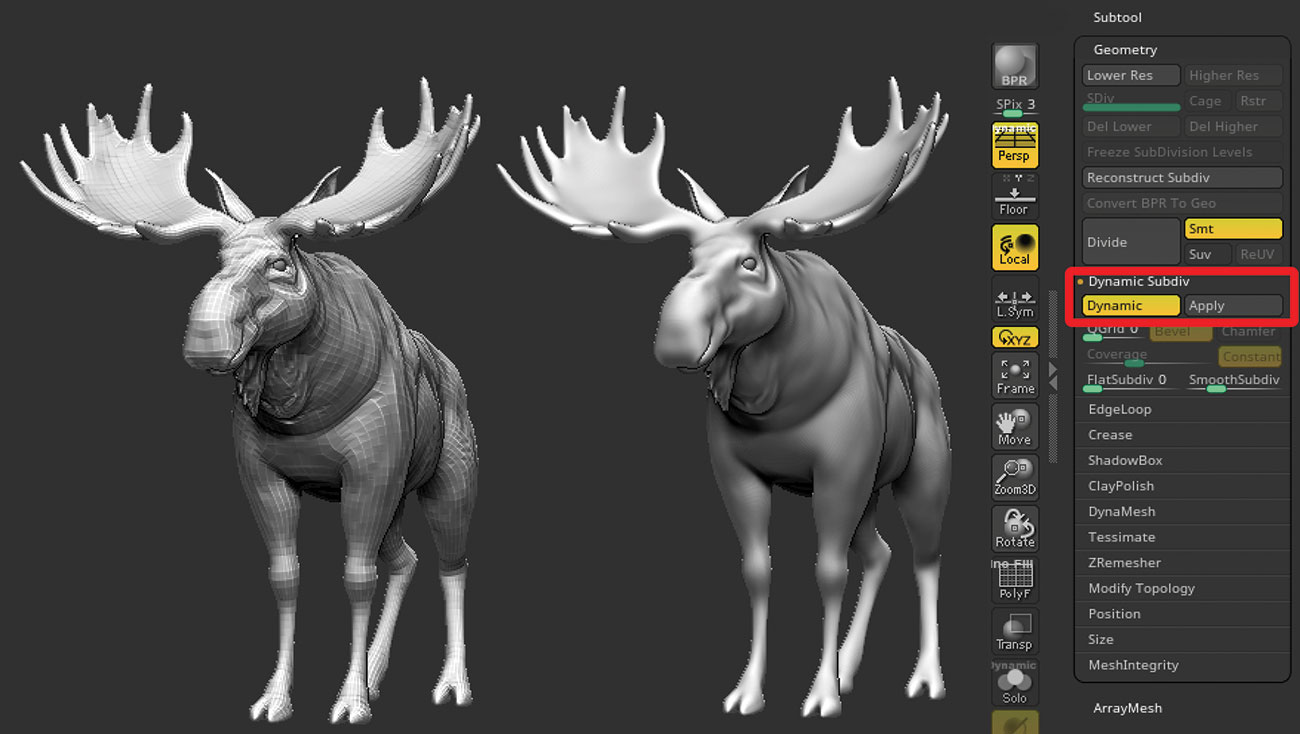
Använd dynamisk underavdelning som finns i verktyg och gt; Geometri & GT; Dynamisk underdiv för att släta ut nätet utan att lägga till extra polygoner till den. Applicera det genererar tre underavdelningsnivåer. Det kan vara användbart när man arbetar på ett lågpoly nät eller med ZMODELER för att visa modellen i högre polygonal densitet, men med borsten som fortfarande arbetar på ett nedre upplösningsbasnät.
07. Använd färgplockaren

Det kan hända att vid någon tidpunkt under polyptainting förlorar du spår av färgkoordinater eller du behöver matcha de exakta tonerna på ett annat verktyg. Du behöver inte skriva dina RGBS nere. Håll bara över den önskade färgen var som helst på skärmen och tryck på C på tangentbordet. Det kommer att hämta den färg som markören pekar på.
08. Subtool Master
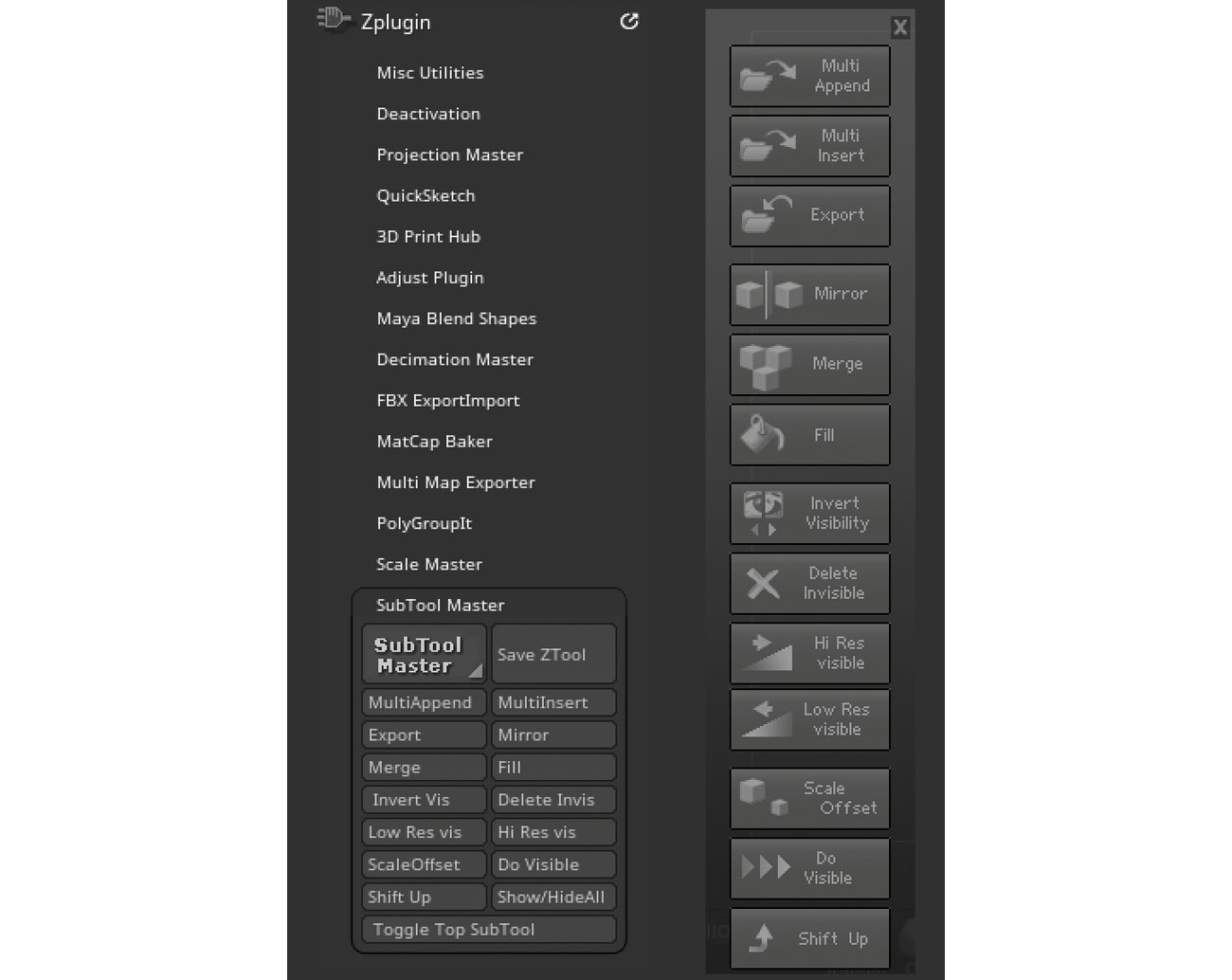
Detta plugin var utformat för att göra ditt arbetsflöde en bris, förenklade din verksamhet. Det är en snabb åtkomst till verktyg som Low Res VIS, som sätter subtoolen till den lägsta underavdelningsnivån. Istället för att gå igenom menyerna söker efter en enda knapp, eller komma ihåg alla snabbtangenter, är allt du behöver göra att lära dig en snabbtangent som du sedan tilldelar hela paletten.
09. Remesh av Union
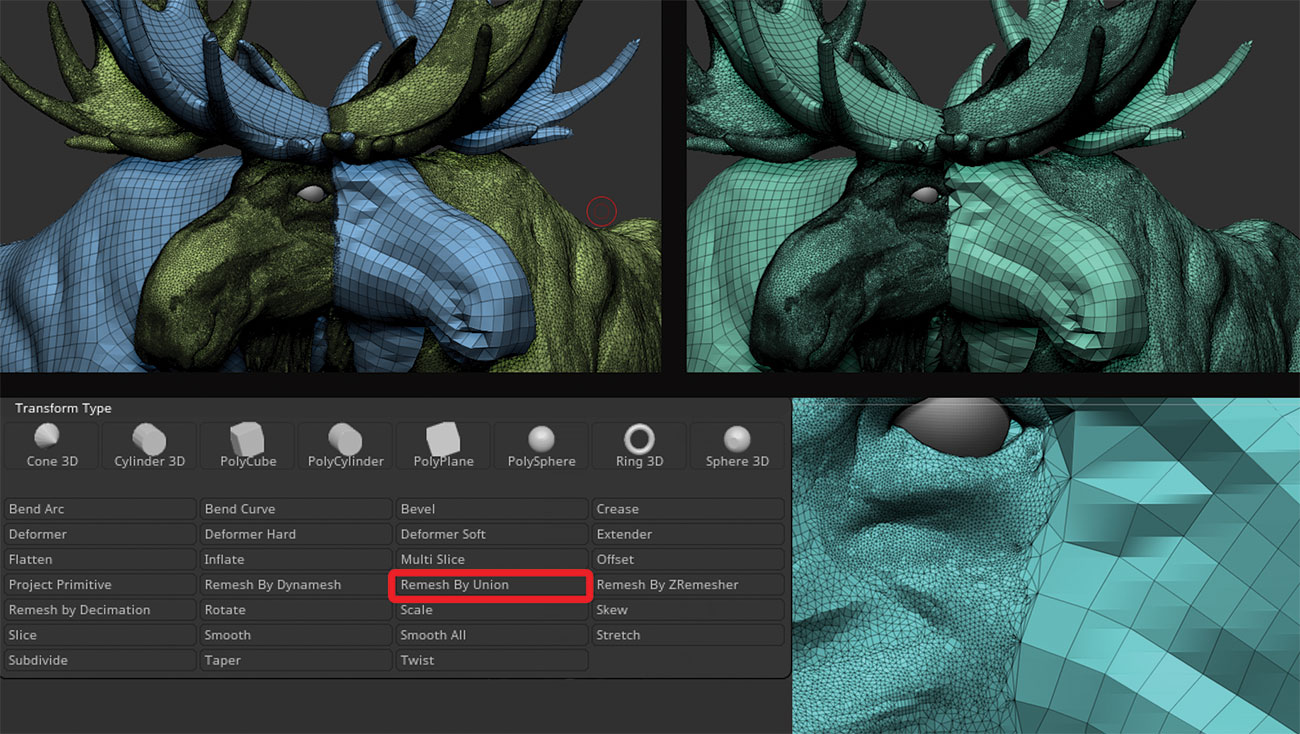
När du har subtools måste du bli ett solidt nät, men oavsett anledning vill du inte dynamesa dem, kan du använda remesh av union. Detta är ett alternativ tillgängligt i Gizmo 3D. Allt du behöver göra är att slå samman verktygen, aktivera Gizmo 3D och slå remesh av Union. Zbrush kommer att göra sitt bästa för att hålla topologin tillsammans med minst förändringar.
10. Aktivera symmetri
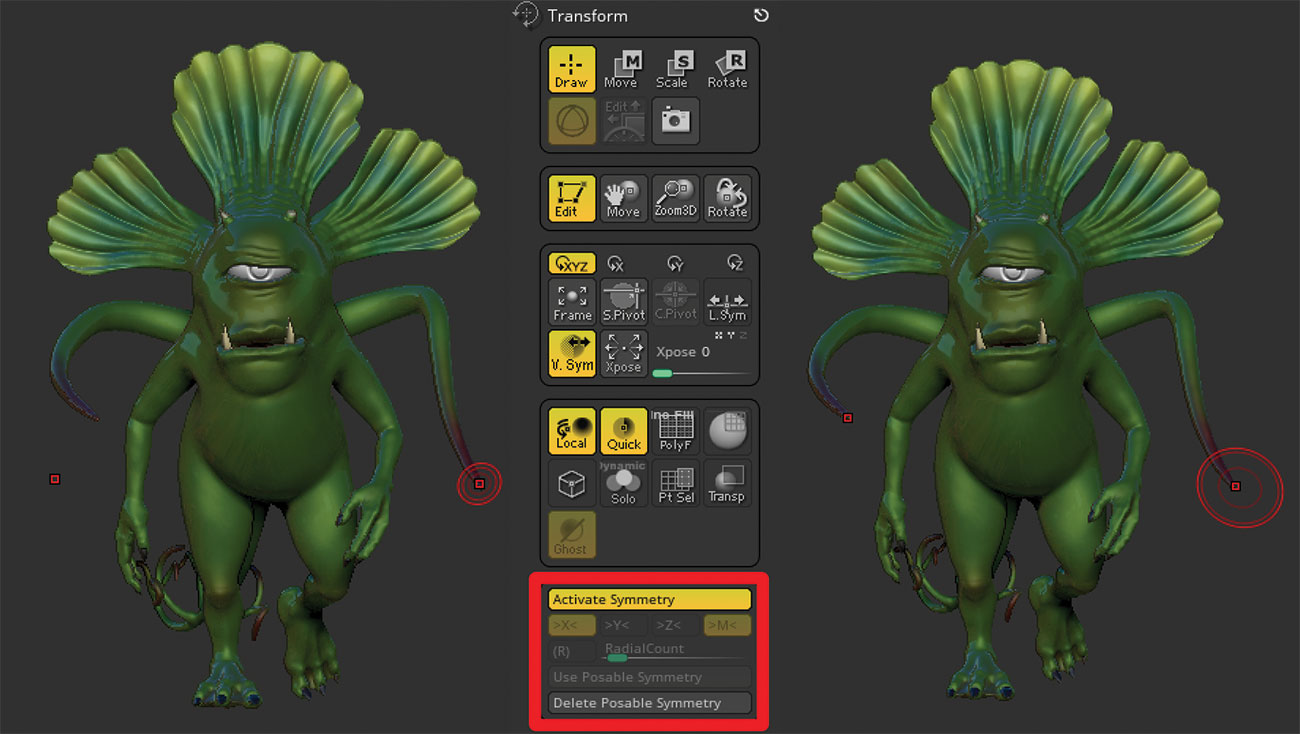
Om du förlorar ditt symmetri centrum vid någon tidpunkt eller du behöver redigera en modell som har transposerats, förtvivla inte, eftersom du enkelt kan hitta den igen. Helt enkelt gå till transformationsmenyn, aktivera symmetri och sätt på användbar symmetri. Detta tillåter Zbrush att hitta det symmetriska centrumet och motsvarande punkter i subtoolen, och du kommer att vara tillbaka på spår på nolltid.
11. Jämför med Snapshot

Har du någonsin undrar om din modell ser bättre ut med eller utan några detaljer, eller vilken färg eller pose fungerar bäst, och du vill jämföra dem? I stället för att ständigt hoppa fram och tillbaka mellan modellens historia, eller duplicera subtools för att jämföra modellerna, försök snapshotting det. Tryck på Shift + S på tangentbordet för att straffa modellen och dra ut en annan version bredvid den. Att ha dem sida vid sida är ett mycket jämnare sätt att jämföra dina subtools och detaljer.
12. Kontrollera silhuett
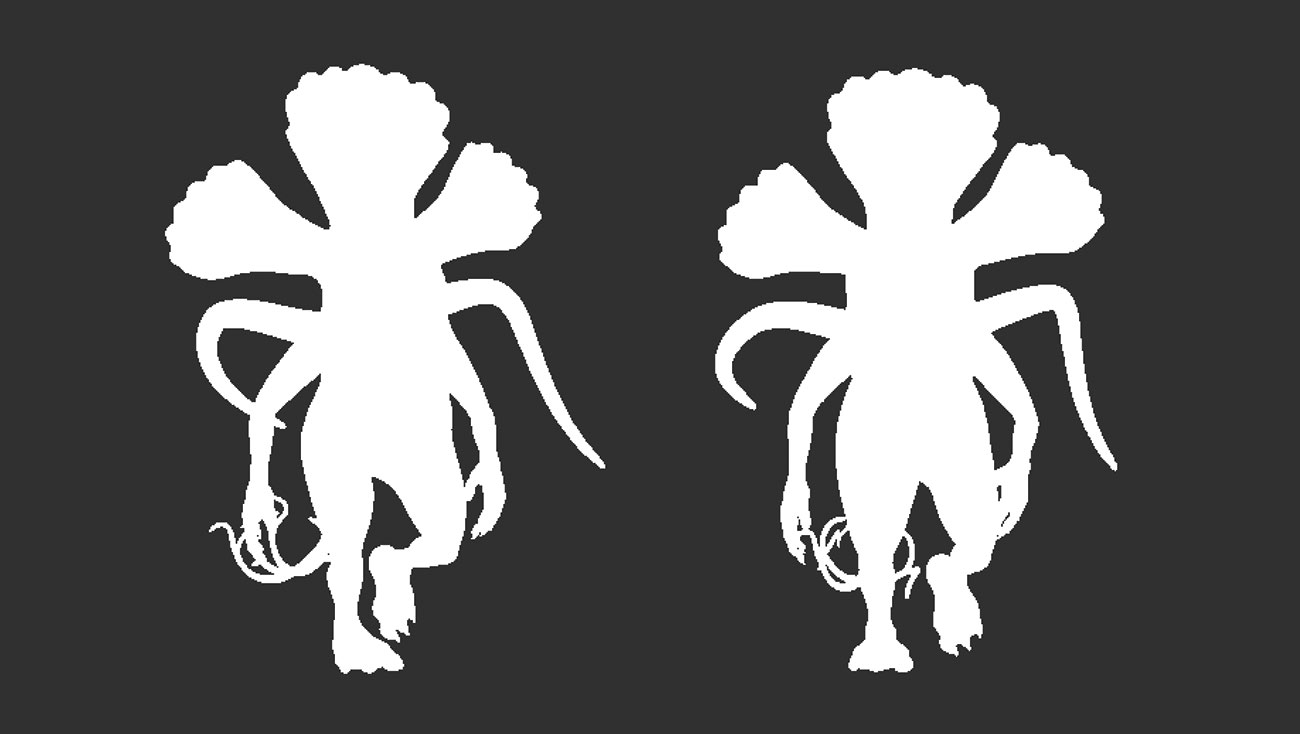
Det är en bra vana att arbeta på en silhuett av din modell och kontrollera hur det ser ut nu och då. Det hjälper till att få en intressant pose och snabbt hitta några fel i din modell. Byt bara till en platt färg och titta på den från olika vinklar.
13. Ljus och bakgrund
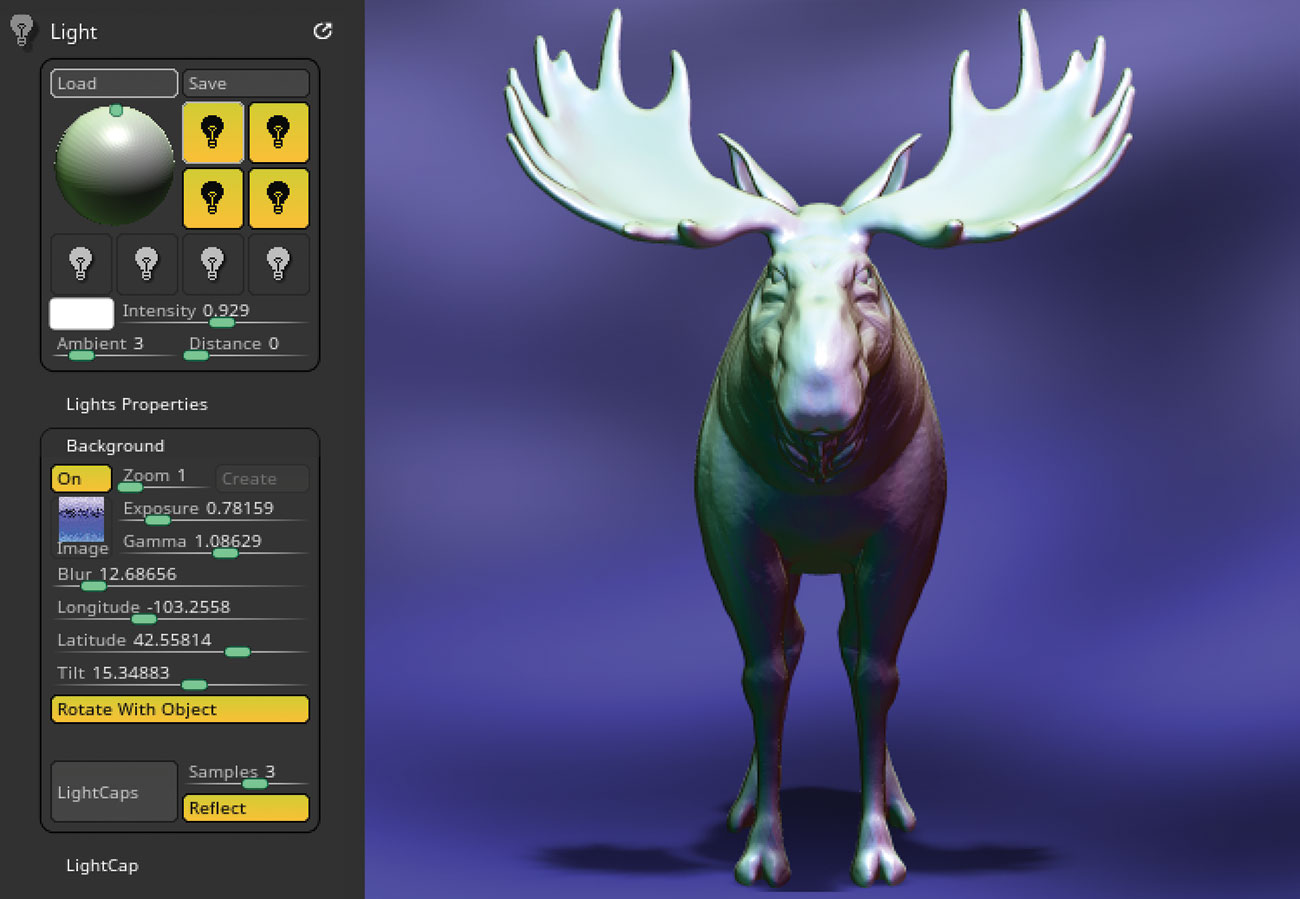
Även om du inte använder Zbrush för sina renderingsfastigheter, är det fortfarande användbart att veta hur man skapar enkla ljus och bakgrunder för teständamål. Ljusmenyn ger allt du behöver för en enkel installation av ljus, skuggor och miljön. I Render-menyn hittar du fler alternativ för ytterligare skuggjusteringar.
14. Använda skivspelaren
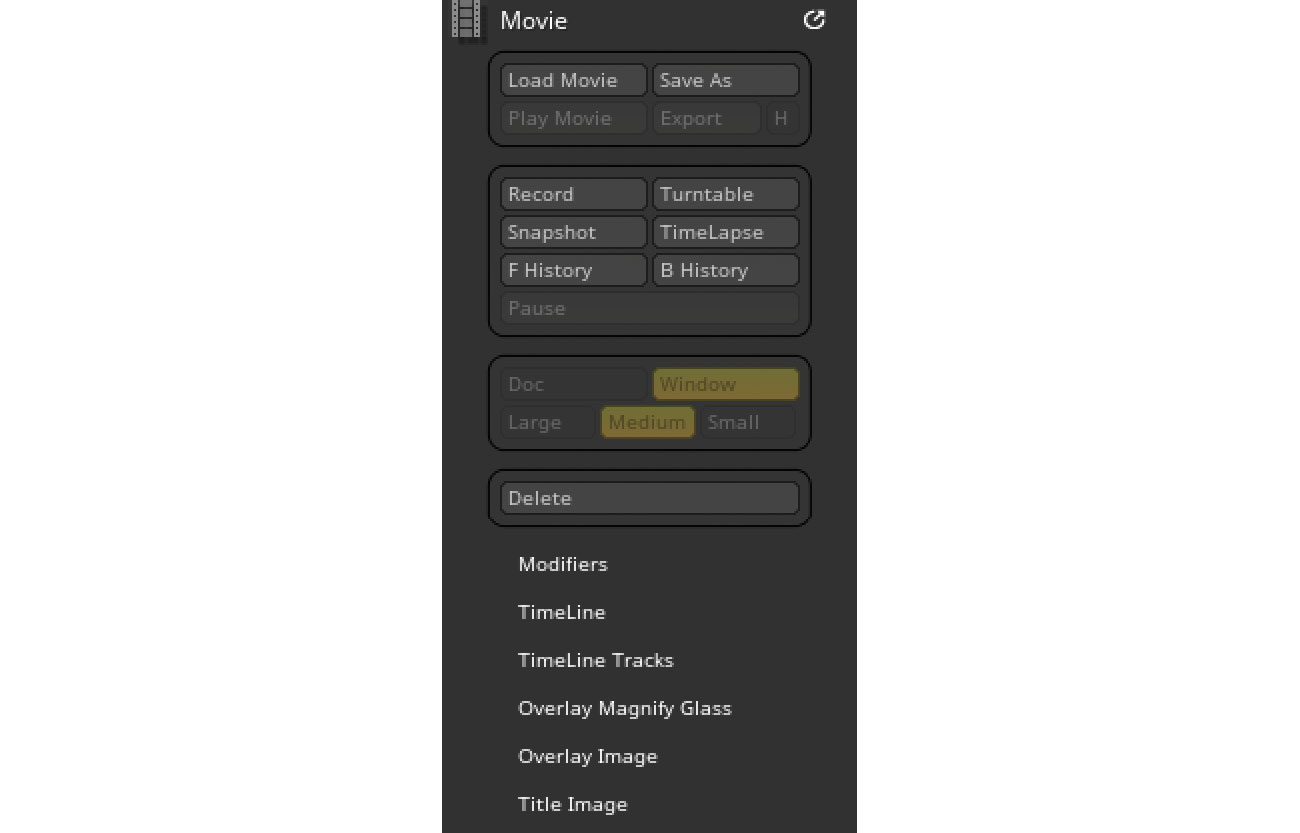
Att ha en skivspelare kan hjälpa till att visa upp ditt arbete. Det finns många applikationer där ute du kan använda för att göra det interaktivt på din webbplats eller sociala medier. Zbrush erbjuder ett enkelt sätt att spela in en skivspelare, en timelapse eller fram och bakre historia. Det ligger alla i filmmenyn. Du hittar en stor mängd alternativ att välja mellan för att passa dina behov och vision. Det är definitivt värt att experimentera med.
Denna artikel publicerades ursprungligen i utgåva 239 av 3d värld , världens bästsäljande tidning för CG-artister. Köp nummer 239 här eller Prenumerera på 3D-världen här .
Relaterade artiklar:
- ZBRUSH 2018 recension
- Modell En Stormtrooper i Maya och Zbrush
- Zbrush på bio
Hur - Mest populära artiklar
Hur man gör en Apple Watch App
Hur Sep 11, 2025(Bildkredit: Framtida) När Apple först lanserade sin smartwatch till allmänheten, kände alla att den otroliga hå..
Hur man skapar 3D-skanningar med verklighetsupptagning
Hur Sep 11, 2025(Bildkredit: Phil Nolan) Reality Capture är ett utmärkt sätt att göra egna 3D-skanningar. Allt du behöver är di..
Hur man sätter upp en lokal utvecklingsmiljö
Hur Sep 11, 2025(Bildkredit: Framtida) En lokal utvecklingsmiljö gör att du kan använda din egen maskin för att köra din webbpla..
7 Topptips för att starta ditt eget företag
Hur Sep 11, 2025Om du har blivit fast i en kreativ rut, kan det vara värt att ha ett ögonblick att ta lager av din karriär och bestämma vart ..
Hur man gör och använder en mahlstick för målning
Hur Sep 11, 2025Mahlstick (eller Maulstick, som det ibland är känt) är ett stabiliserande stödverktyg som används av målare när man arbeta..
Hur man hanterar CSS-klasser med JavaScript
Hur Sep 11, 2025När du utvecklar enkla webbprojekt som involverar användarinteraktion, hur bäst att hantera ändringar av staten i CSS blir ma..
Hur man skulpterar i Cinema 4D
Hur Sep 11, 2025När man närmar sig en modell eller scen som kräver den raffinerade modelleringen som erbjuds genom skulptur, kan många 3D-art..
Hur man gör en fotorealistisk himmel
Hur Sep 11, 2025För den här handledningen använder vi Vue xstream att skapa en himmel full av moln. Medan du kan välja att åt..
Kategorier
- AI & Machine Learning
- AirPods
- Amason
- Amazon Alexa & Amazon Echo
- Amazon Alexa & Amazon Echo
- Amazon Fire TV
- Amazon Prime Video
- Android
- Android-telefoner Och Tabletter
- Android -telefoner Och Surfplattor
- Android TV
- Apple
- Apple App Store
- Apple Homekit & Apple Homepod
- Apple Music
- Apple TV
- Apple Watch
- Apps & Web Apps
- Appar Och Webbappar
- Audio
- Chromebook & Chrome OS
- Chromebook & Chrome OS
- Chromecast
- Cloud & Internet
- Moln Och Internet
- Moln Och Internet
- Datorhårdvara
- Datorhistorik
- Sladdskärning Och Streaming
- Sladdskärning Och Streaming
- Discord
- Disney +
- DIY
- Elektriska Fordon
- Ereaders
- Essentials
- Förklarare
- Spel
- Allmänt
- Gmail
- Google Assistant & Google Nest
- Google Assistant & Google Nest
- Google Chrome
- Google Dokument
- Google Drive
- Google Maps
- Google Play Store
- Google Sheets
- Google Slides
- Google TV
- Hårdvara
- HBO MAX
- Hur
- Hulu
- Internet Slang & Förkortningar
- IPhone & IPad
- Kindle
- Linux
- Mac
- Underhåll Och Optimering
- Microsoft Edge
- Microsoft Excel
- Microsoft Office
- Microsoft Outlook
- Microsoft PowerPoint
- Microsoft Teams
- Microsoft Word
- Mozilla Firefox
- Netflix
- Nintendo Switch
- Paramount +
- PC Gaming
- Påfågel
- Fotografi
- Photoshop
- PlayStation
- Sekretess Och Säkerhet
- Sekretess Och Säkerhet
- Sekretess Och Säkerhet
- Produktrundor
- Programmering
- Raspberry Pi
- Roku
- Safari
- Samsung-telefoner Och Tabletter
- Samsung -telefoner Och Surfplattor
- Slack
- Smart Hem
- Snapchat
- Sociala Medier
- Plats
- Spotify
- Tinder
- Felsökning
- TV
- Videospel
- Virtuell Verklighet
- VPNS
- Webbläsare
- WiFi & Routrar
- Wifi & Routrar
- Windows
- Windows 10
- Windows 11
- Windows 7
- Xbox
- YouTube & YouTube TV
- YouTube & YouTube TV
- ZOOM
- Förklaringar







